w10电脑没有网络连接怎么办 w10电脑找不到网络连接如何处理
更新时间:2021-12-23 09:23:15作者:xinxin
一般来说,每次用户在启动官方win10电脑的时候,往往需要点击桌面右下角的网络图标进行简单的宽带网络连接,不过近日有用户发现自己win10电脑在进入桌面之后却发现网络连接找不到了,对此w10电脑没有网络连接怎么办呢?今天小编就来告诉大家w10电脑找不到网络连接处理方法。
推荐下载:win10旗舰版镜像
具体方法:
1、点击任务栏左侧的搜索图标。
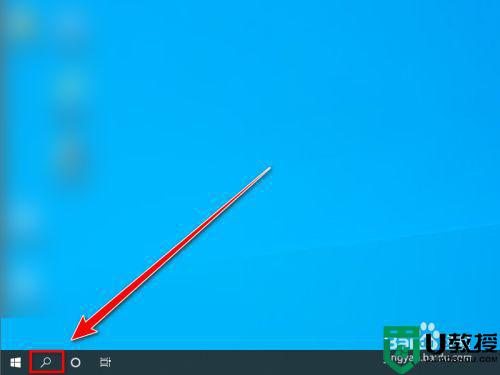
2、在搜索框中,输入“cmd”。
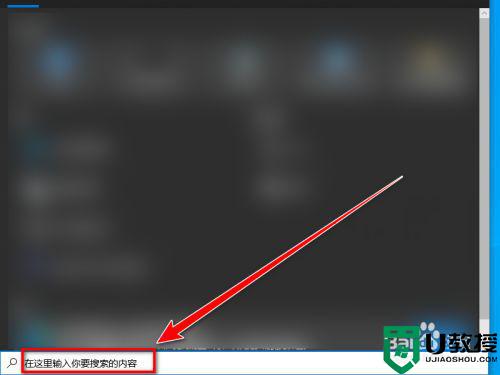
3、点击“以管理员身份运行”。
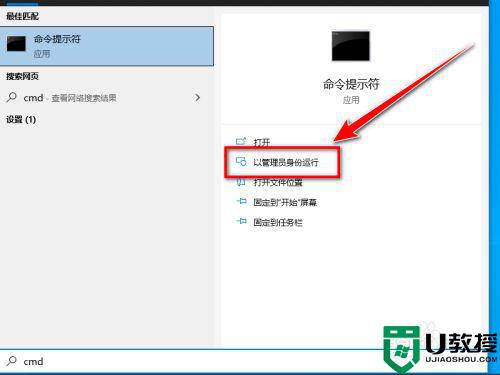
4、在dos窗口里,输入:netsh int ip reset,按下回车键。
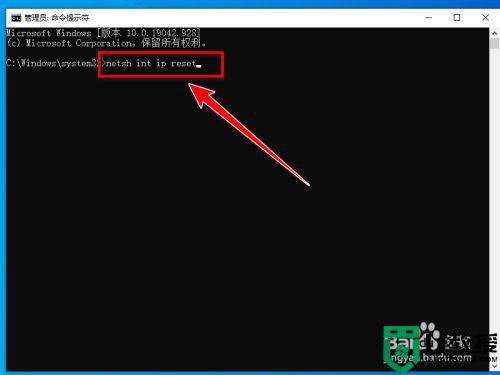
5、输入:netsh winsock reset,按下回车键。
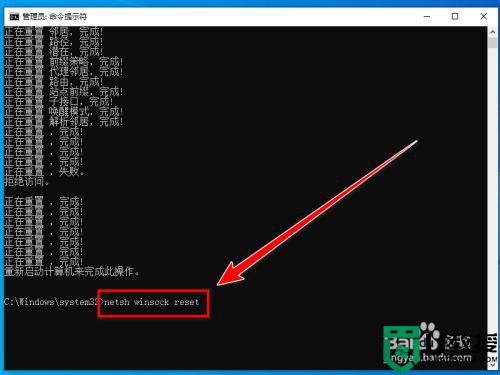
6、命令执行完毕后,重新启动计算机,即可使网络连接图标显示出来。
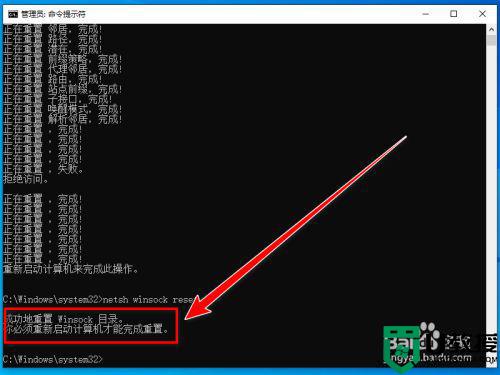
上述就是关于w10电脑找不到网络连接处理方法了,碰到同样情况的朋友们赶紧参照小编的方法来处理吧,希望能够对大家有所帮助。
- 上一篇: w10电脑老是弹出垃圾广告怎么阻止
- 下一篇: w10插上耳机有声音外放却没有声音怎么办
w10电脑没有网络连接怎么办 w10电脑找不到网络连接如何处理相关教程
- 装w10网络连接没有怎么办 w10系统没有网络连接处理方法
- win10虚拟机没有网络连接怎么办 win10虚拟机找不到网络连接如何解决
- w10电脑连接网络显示未识别的网络怎么回事
- w10插着网线显示未连接没有网络如何解决
- w10新电脑连接了网络却不能下载软件怎么办
- w10系统连不上wifi提示无法连接到这个网络怎么办
- win10电脑连接网络时提示本地连接没有有效的ip配置如何处理
- 网络连接配置异常怎么修复w10 电脑win10网络连接配置异常怎么修复
- w10电脑点击网络没有反应怎么办 w10点击网络图标无反应如何处理
- 连接失败错误651win10怎么办 win10网络连接错误651如何处理
- Win11如何替换dll文件 Win11替换dll文件的方法 系统之家
- Win10系统播放器无法正常运行怎么办 系统之家
- 李斌 蔚来手机进展顺利 一年内要换手机的用户可以等等 系统之家
- 数据显示特斯拉Cybertruck电动皮卡已预订超过160万辆 系统之家
- 小米智能生态新品预热 包括小米首款高性能桌面生产力产品 系统之家
- 微软建议索尼让第一方游戏首发加入 PS Plus 订阅库 从而与 XGP 竞争 系统之家
热门推荐
win10系统教程推荐
- 1 window10投屏步骤 windows10电脑如何投屏
- 2 Win10声音调节不了为什么 Win10无法调节声音的解决方案
- 3 怎样取消win10电脑开机密码 win10取消开机密码的方法步骤
- 4 win10关闭通知弹窗设置方法 win10怎么关闭弹窗通知
- 5 重装win10系统usb失灵怎么办 win10系统重装后usb失灵修复方法
- 6 win10免驱无线网卡无法识别怎么办 win10无法识别无线网卡免驱版处理方法
- 7 修复win10系统蓝屏提示system service exception错误方法
- 8 win10未分配磁盘合并设置方法 win10怎么把两个未分配磁盘合并
- 9 如何提高cf的fps值win10 win10 cf的fps低怎么办
- 10 win10锁屏不显示时间怎么办 win10锁屏没有显示时间处理方法

